日期:2015-09-23 00:00 作者:win7系统官网 来源:http://www.win770.com
主编就试过有段时间电脑耳机没声音,弄得主编那几天玩电脑没有感觉。后来把问题处理了,才又重新找回视电脑如宝的感觉。我知道有许多小伙伴都会遇到一样的情况,所以接下来主编就教你们如何处理电脑耳机没声音的问题。
耳机对于你们来说,已经可以算是出门必备物品之一,因为许多时候你们都会想要带上耳机来听歌。而你们在玩电脑的时候也是如此,但是主编今天要跟我们说的是电脑耳机的一个问题,那便是你们用的电脑耳机没声音的时候,应该如何处理。
首先,先点“开始”,然后找到并点击“控制面板”。

电脑耳机没声音图文详情-1
打开之后,再找到并点击“硬件和声音”。
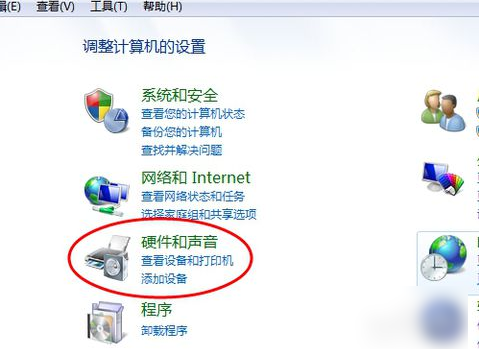
电脑耳机没声图文详情-2
然后点“Realtek高清晰音频管理器”,不过每台电脑的声卡驱动不一样,所以名字可能会有点差异,不过也很简单找到的啦~

电脑耳机没声图文详情-3
然后,点击右下角的插孔配置按钮,如下图所示。
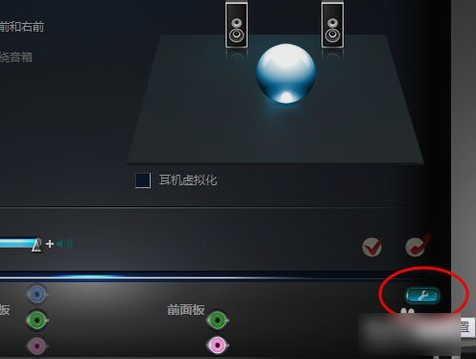
电脑耳机没声音图文详情-4
然后在弹出的面板里点“AC910前面板”,再重新装载音频装置,完成后点确定,就处理问题了~

电脑耳机没声音图文详情-5
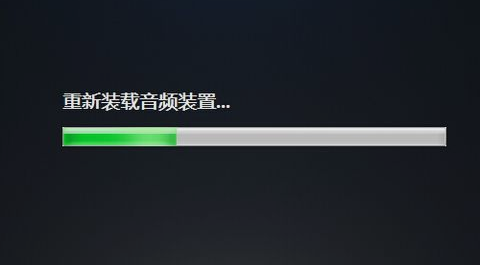
电脑耳机没声音图文详情-6
上述是主编以win10系统封装系统为例来进行操作的哈~其他微pe系统可能在操作上会有些差异,但其实是同理的哟~~~~
栏目推荐: u盘怎么装系统 联想笔记本系统 深度一键还原 win7镜像 win8激活码 windows7激活 深度windows7旗舰版 深度windows7
专题推荐: 大地系统 系统重装 黑鲨装机大师 windows7激活 电脑系统安装下载 联想系统下载